10 способов исправить ситуацию, когда iPhone 11 Pro нагревается
Взяли в руки свой iPhone 11 Pro после зарядки и обнаружили, что он очень горячий? 🔥
Ну, ты не одинок. Многие пользователи iPhone 11 Pro, как наши читатели, так и участники сообществ поддержки Apple, сообщали о проблемах с перегревом недавно приобретенного iPhone 11 Pro.
Обычно, когда определенное устройство, такое как iPhone 11 Pro, выполняет множество задач, оно имеет тенденцию нагреваться.
Но на нагрев, который может выдержать такое устройство, как iPhone 11 Pro, влияет множество факторов. Мы здесь, чтобы рассказать вам об этом, а также помочь исправить ситуацию, когда ваш iPhone 11 Pro перегревается.
Давайте сразу погрузимся.
Как исправить, когда iPhone 11 Pro нагревается: 10 способов
1. Проверьте внешние причины.
Наиболее распространенным фактором, повышающим нагрев вашего iPhone 11 Pro, является окружающая среда и физическое состояние. Как предлагает Apple в своем Поддержание iPhone в допустимых рабочих температурах Руководство iPhone рассчитано на температуру от 0° до 35° C (от 32° до 95° F). Это связано с тем, что условия низкой или высокой температуры могут привести к изменению поведения устройства для регулирования температуры. Вероятность того, что ваш iPhone 11 Pro может перегреться, если вы живете в жарком климате.
Следуйте приведенным ниже советам о том, как избежать и уменьшить внешние тепловые факторы:
- Во время зарядки не оставляйте iPhone в непроветриваемом месте, например в салоне автомобиля или в ящиках.
- Убедитесь, что iPhone не подвергается воздействию прямых солнечных лучей, когда вы им не пользуетесь или во время зарядки.
- Не используйте iPhone во время зарядки.
- При зарядке убедитесь, что вы используете оригинальный USB-кабель и адаптер iPhone.
- Принесите свой iPhone в ближайший магазин Apple и проверьте его на наличие проблем с аккумулятором.
Они должны быть в состоянии решить распространенные проблемы в физических аспектах устройства. Но если после этих действий вы по-прежнему испытываете перегрев вашего iPhone 11 Pro, не волнуйтесь, есть и другие факторы, которые следует учитывать. Теперь перейдем к следующему методу.
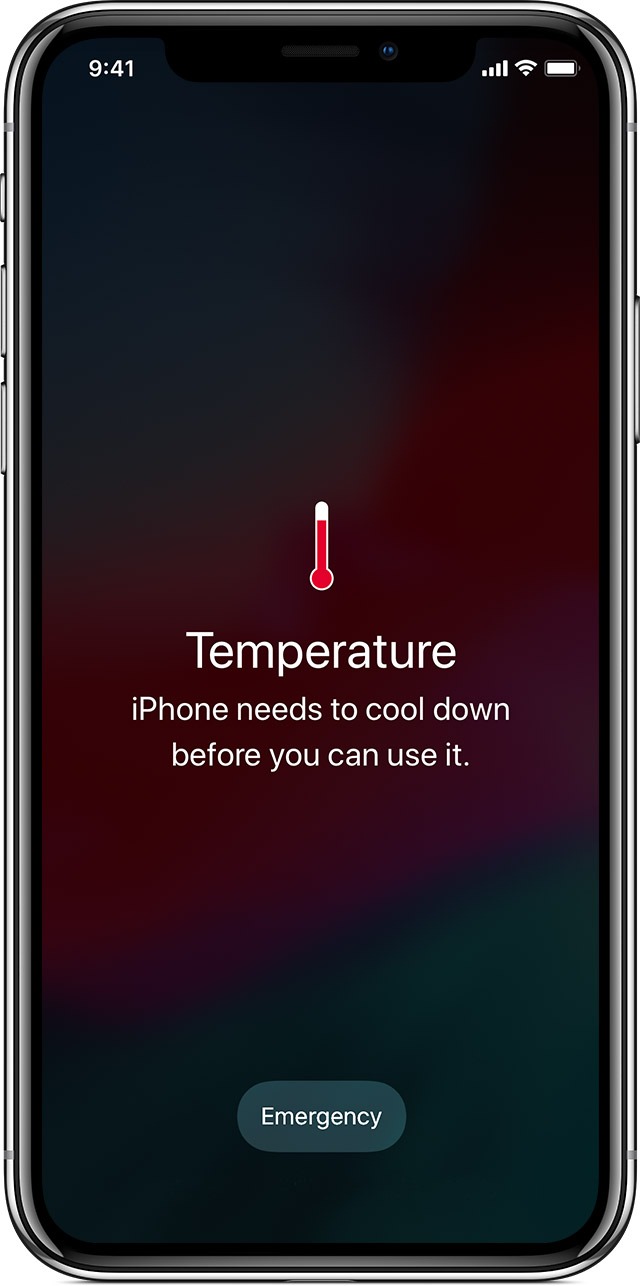
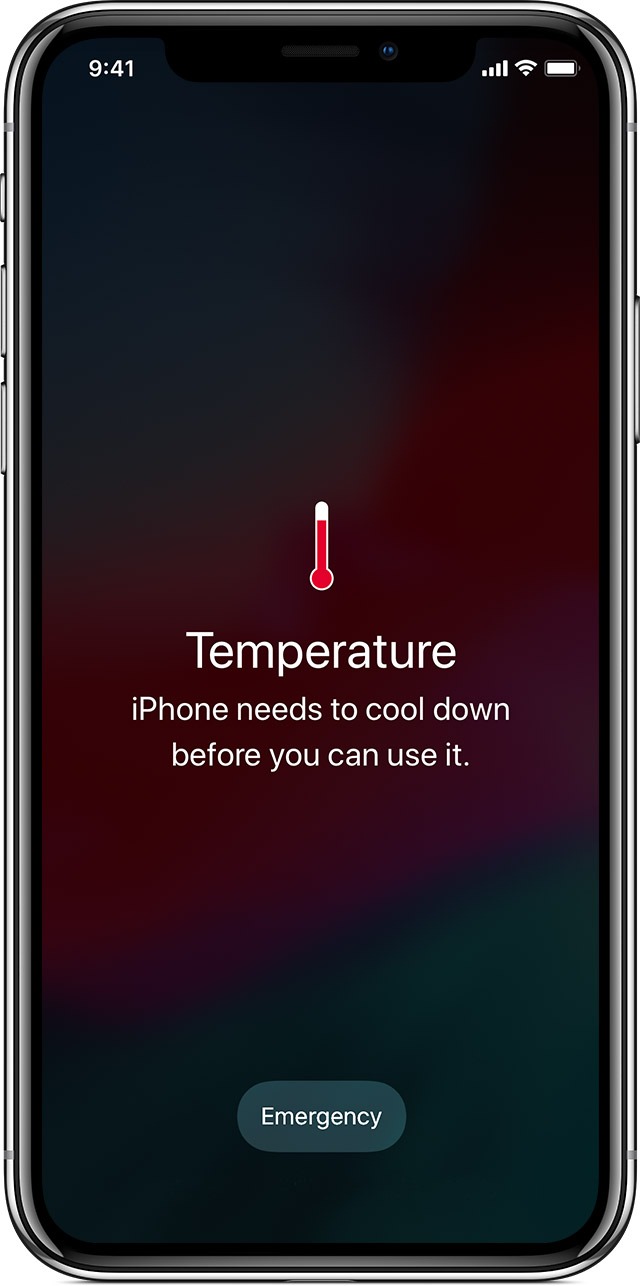 Если вы когда-нибудь обнаружите это предупреждение на экране вашего iPhone, вам необходимо выполнить описанные выше шаги, чтобы его охладить. ❄️
Если вы когда-нибудь обнаружите это предупреждение на экране вашего iPhone, вам необходимо выполнить описанные выше шаги, чтобы его охладить. ❄️
2. Прекратите зарядку.
Если ваш iPhone перегревается во время зарядки, немедленно отсоедините зарядное устройство от устройства. Подождите несколько минут и проверьте свой iPhone, если он все еще горячий.
Если нет, возможно, вы используете не тот USB-кабель и адаптер, а не оригинальные.
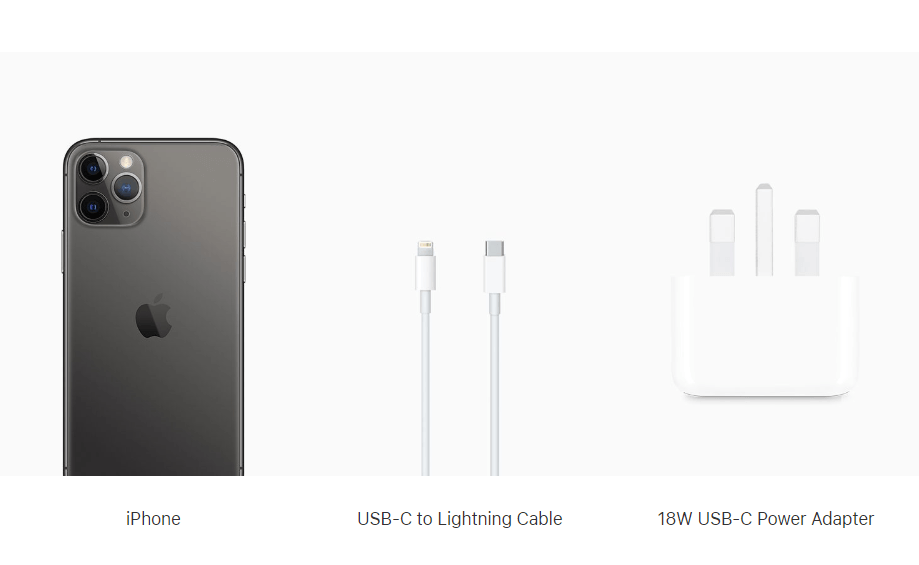
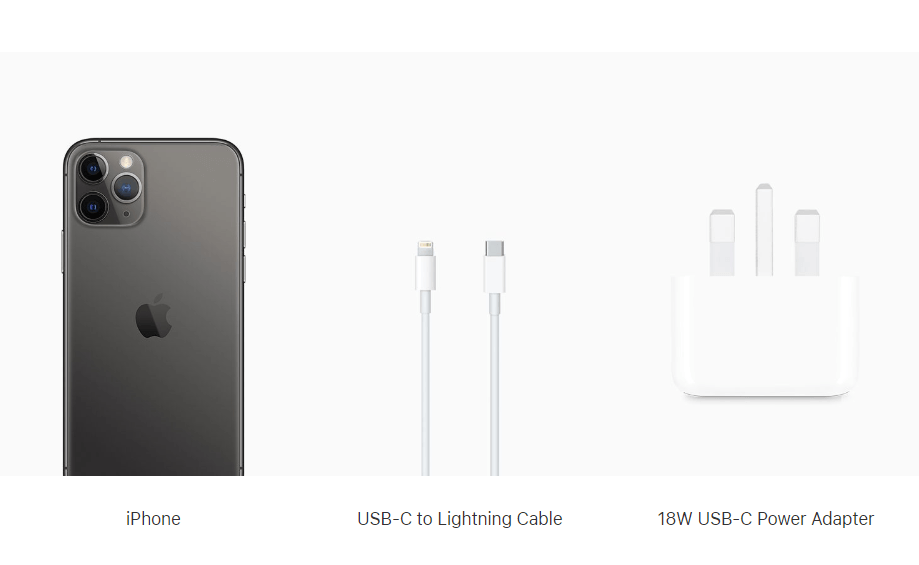
Если iPhone по-прежнему перегревается после прекращения зарядки, перейдите к следующему шагу, чтобы выяснить дополнительные причины перегрева вашего устройства.
3. Отключите Bluetooth и AirDrop.
Протоколы связи — это процессы, которые создают большую нагрузку на процессор. Чтобы освободить процессор от дальнейших задач, вам необходимо отключить нежелательные протоколы связи и приложения, такие как Bluetooth, сотовые данные, Wi-Fi или Airdrop. Вот как вы можете это сделать:
- Проведите пальцем от верхней правой части экрана вашего iPhone, чтобы открыть Центр управления. Затем нажмите и удерживайте (удерживайте и нажмите) на первом лотке управления (тот, на котором есть значок режима полета). Вы увидите, что лоток расширяется.
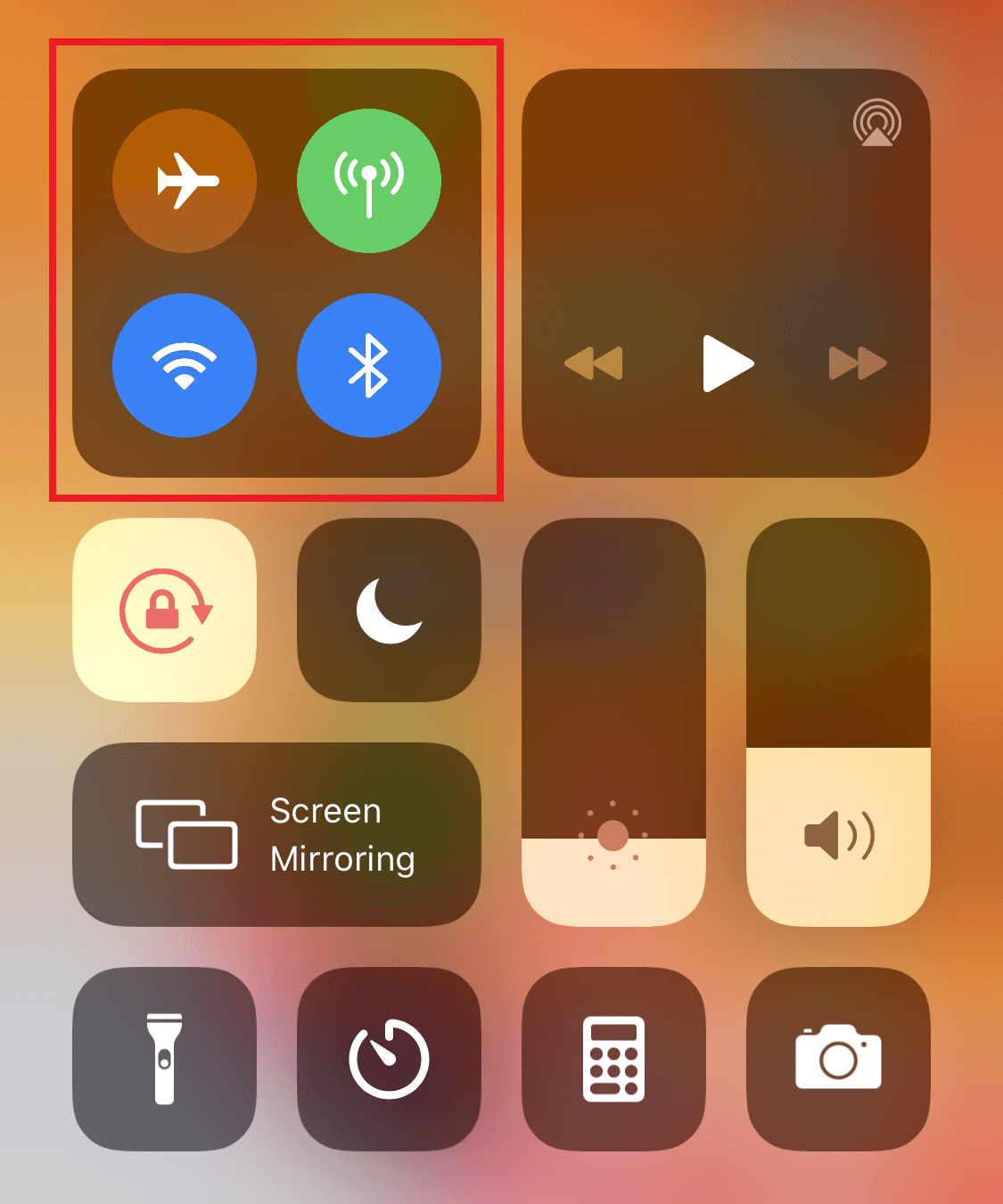
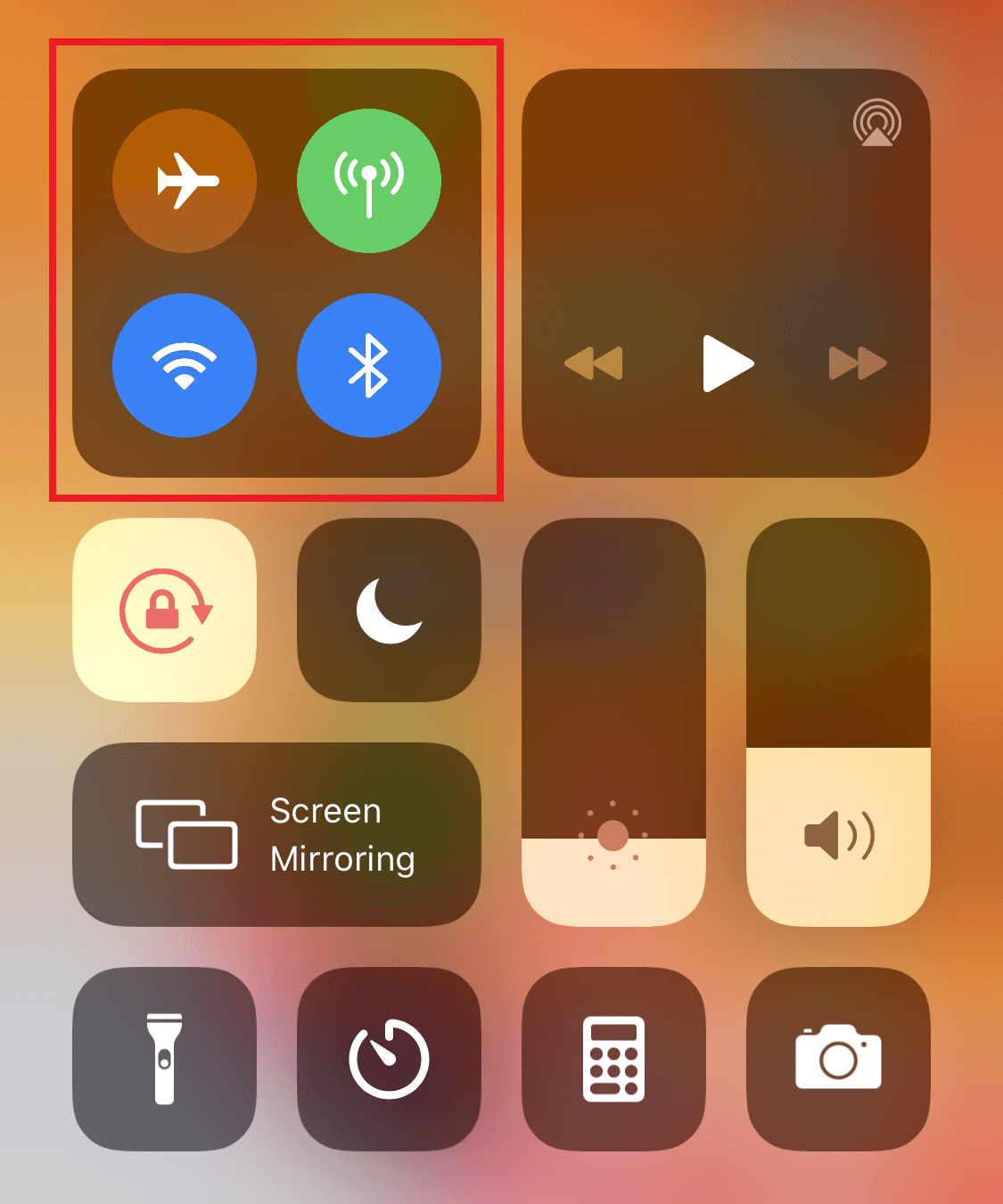
- Затем найдите значок Bluetooth и коснитесь его один раз, чтобы отключить его.
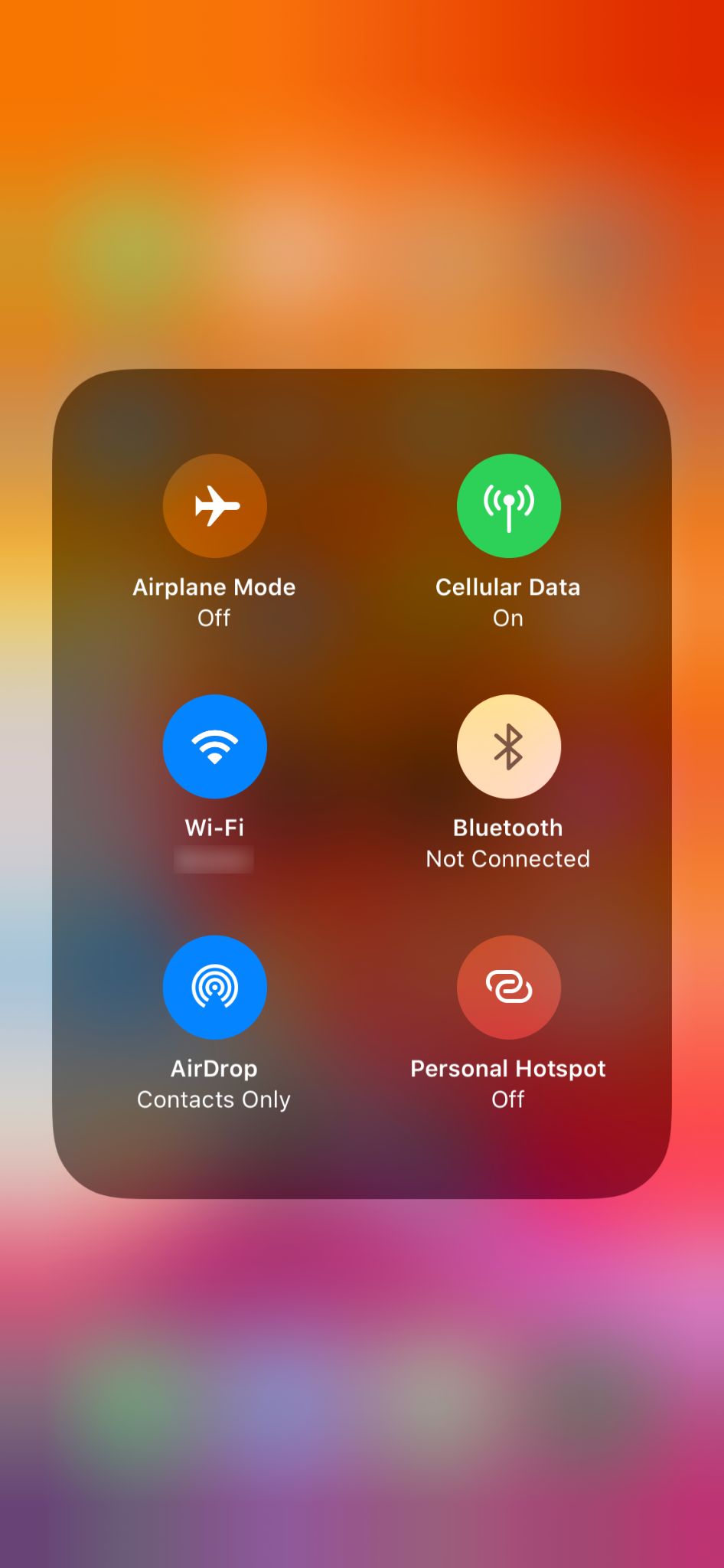
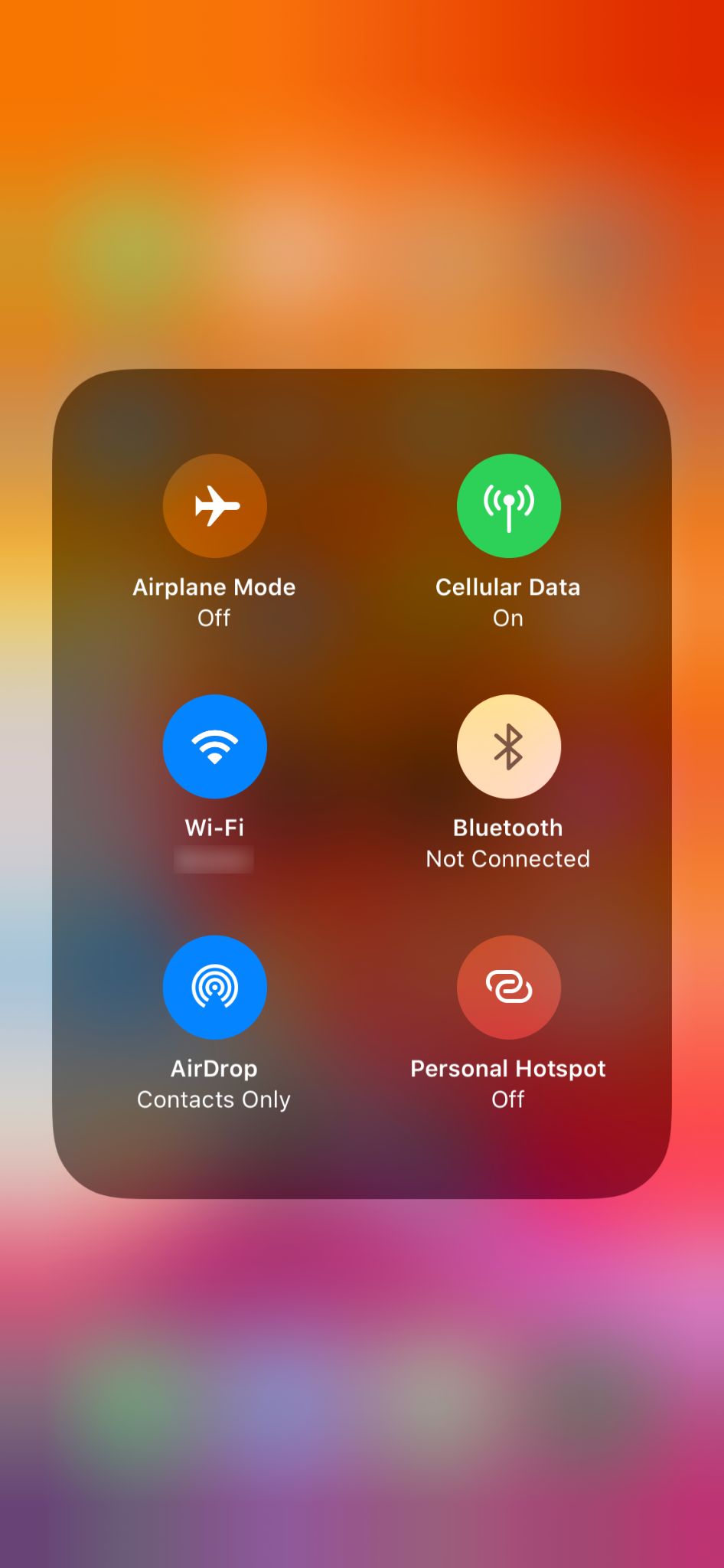
- Сделайте то же самое со значком AirDrop и другими протоколами, такими как сотовые данные и Wi-Fi, если вы их не используете.
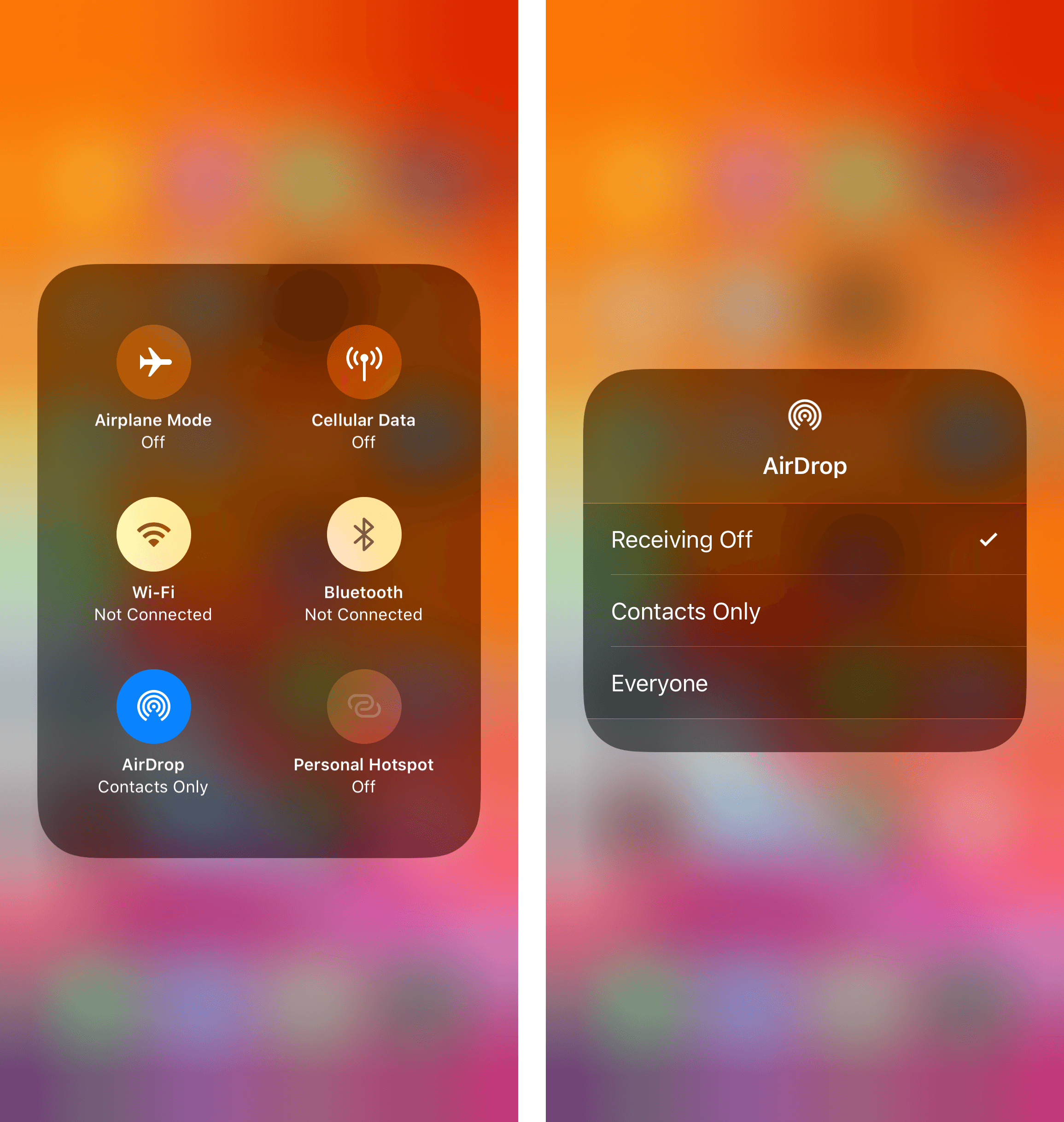
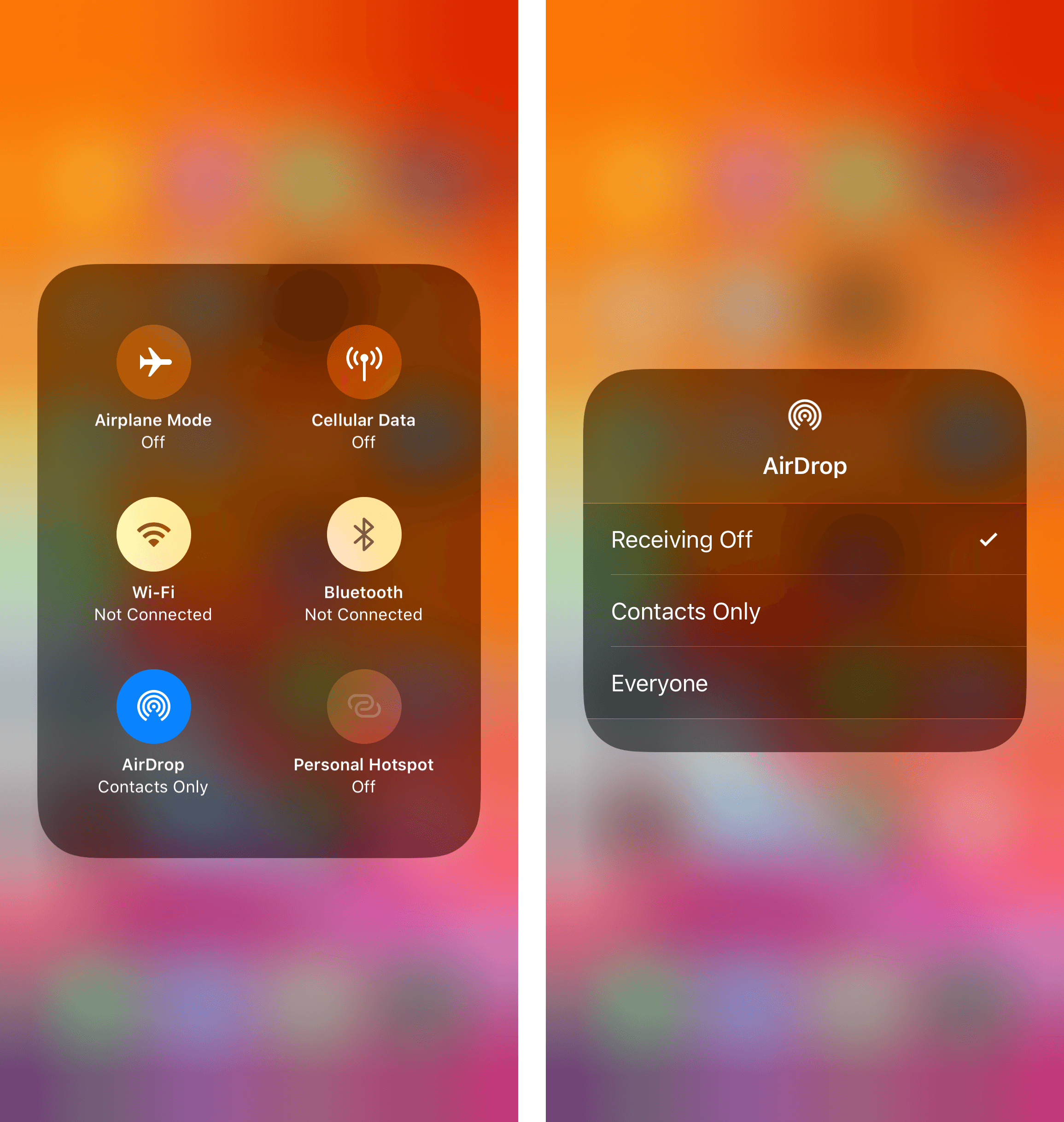
Если вы закончили использовать эти протоколы, не забудьте отключить их. Это должно снять значительную нагрузку с процессора и охладить ваш iPhone.
4. Отключите службы определения местоположения.
Службы определения местоположения являются одним из протоколов со значительными требованиями к обработке. Чем больше требование, тем больше работы требуется процессору, что, как следствие, может привести к перегреву. Если вы не используете приложение, использующее службы определения местоположения, вы можете отключить его. Вот как это можно сделать на своем iPhone:
- Перейдите в «Настройки», затем нажмите «Конфиденциальность».


- Найдите и коснитесь «Службы геолокации».


- Слайд, чтобы отключить настройку, а затем коснитесь параметра «Выключить», чтобы подтвердить процесс.
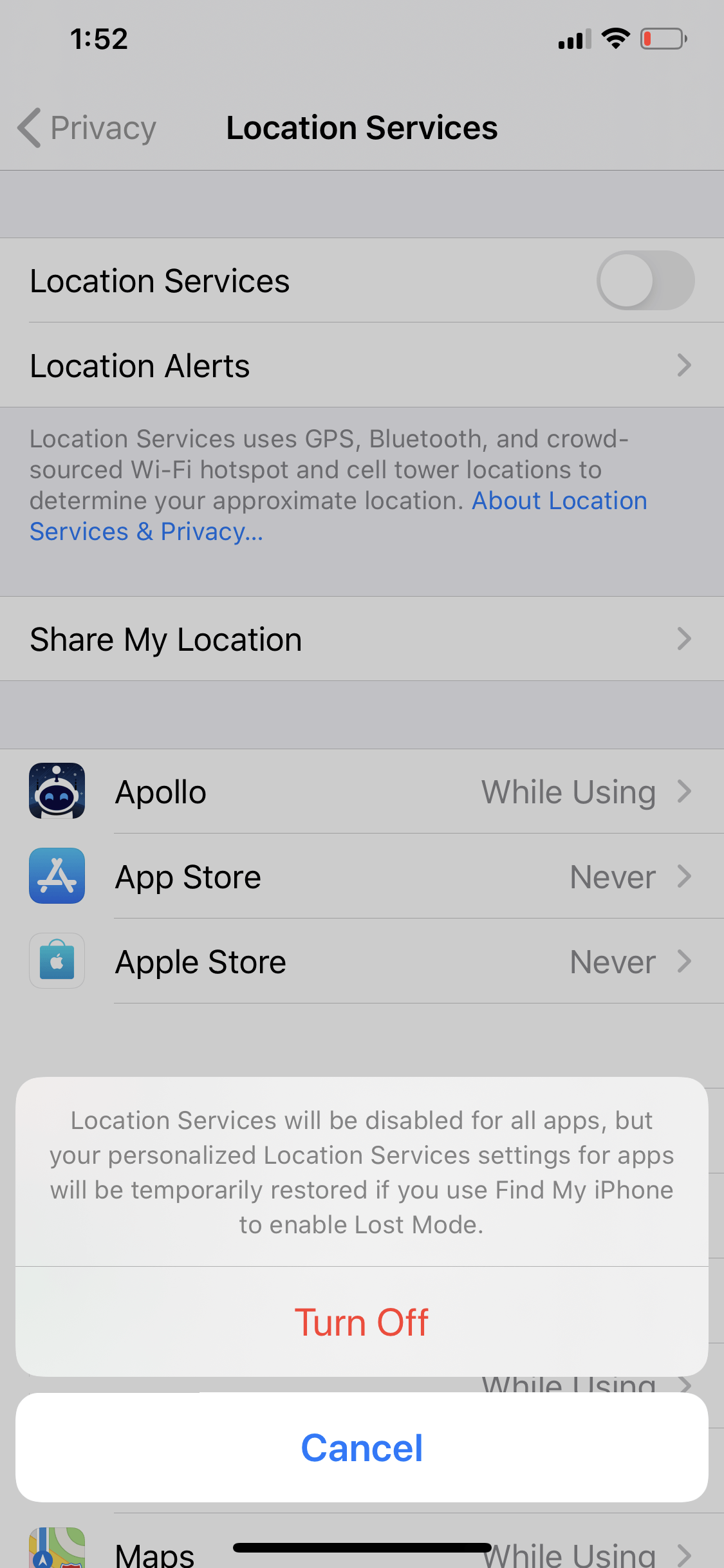
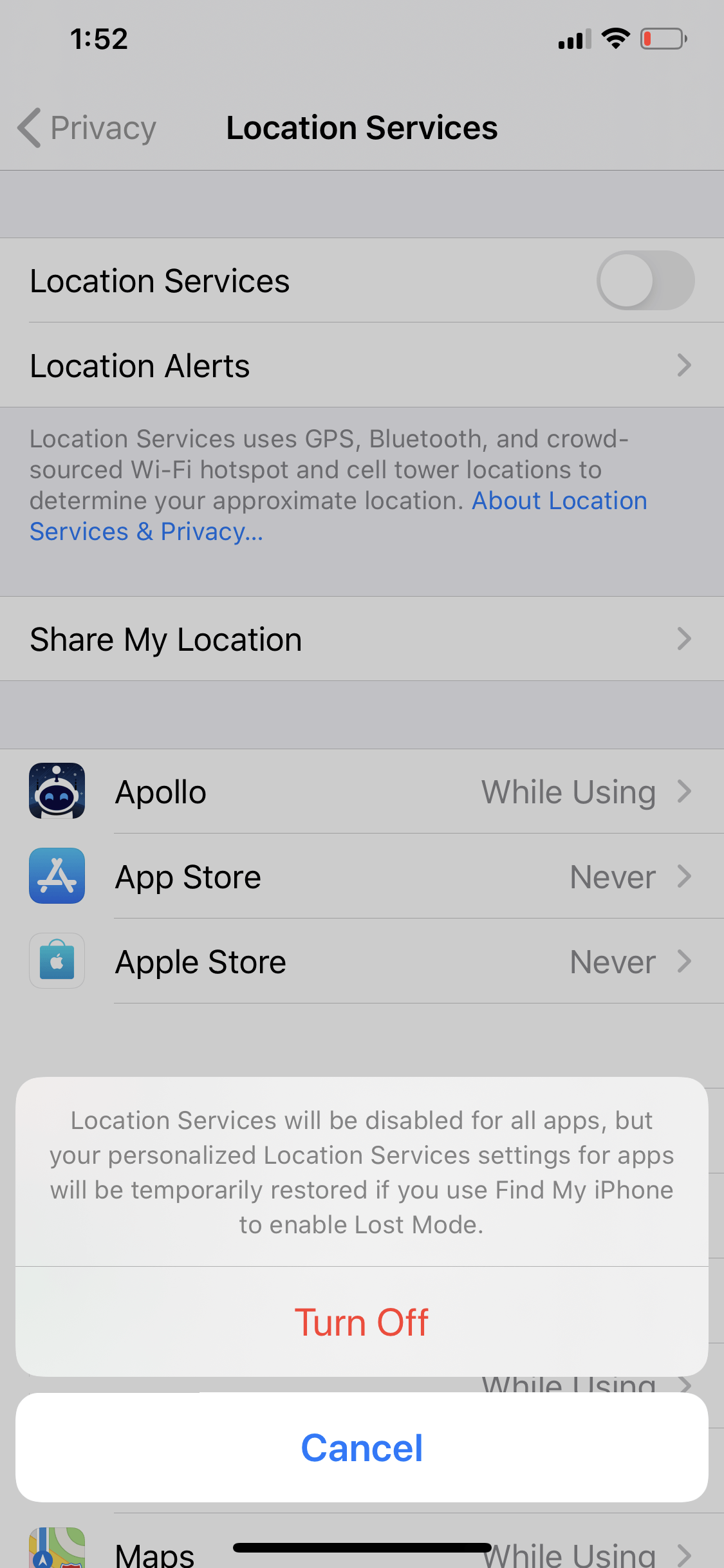
Отключение служб определения местоположения поможет разгрузить значительный объем задач с процессора и поможет охладить ваше устройство.
5. Уменьшите энергопотребление, используя режим низкого заряда батареи.
Если у вас низкий уровень заряда батареи и ваш iPhone перегревается, вы можете перевести настройки батареи в режим низкого энергопотребления. Меньшее энергопотребление приведет к меньшему нагреву вашего устройства. Вот как вы можете это сделать:
- Зайдите в «Настройки», затем нажмите «Аккумулятор».


- Найдите параметр «Режим низкого энергопотребления», затем переключите переключатель, чтобы включить его.
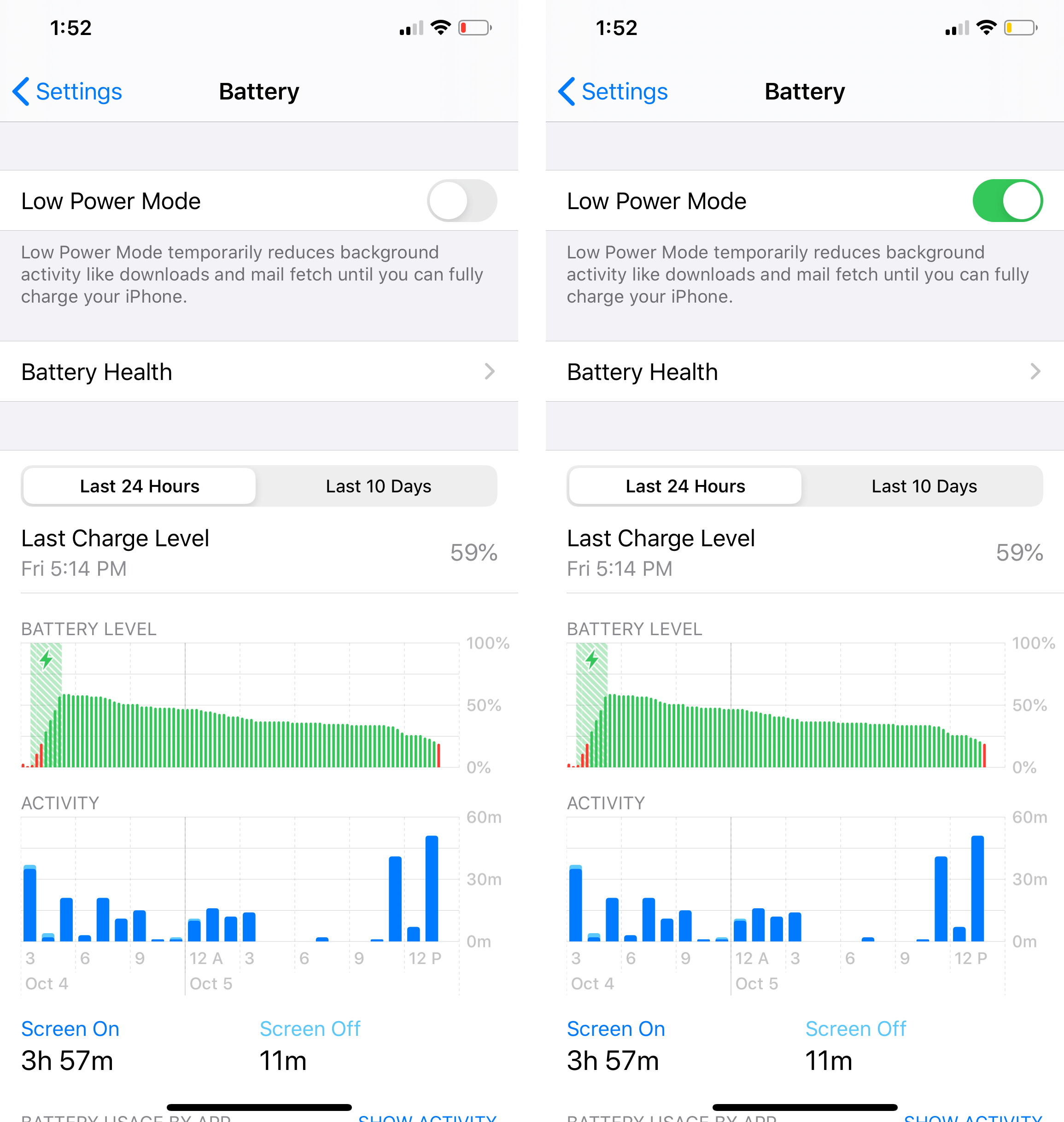
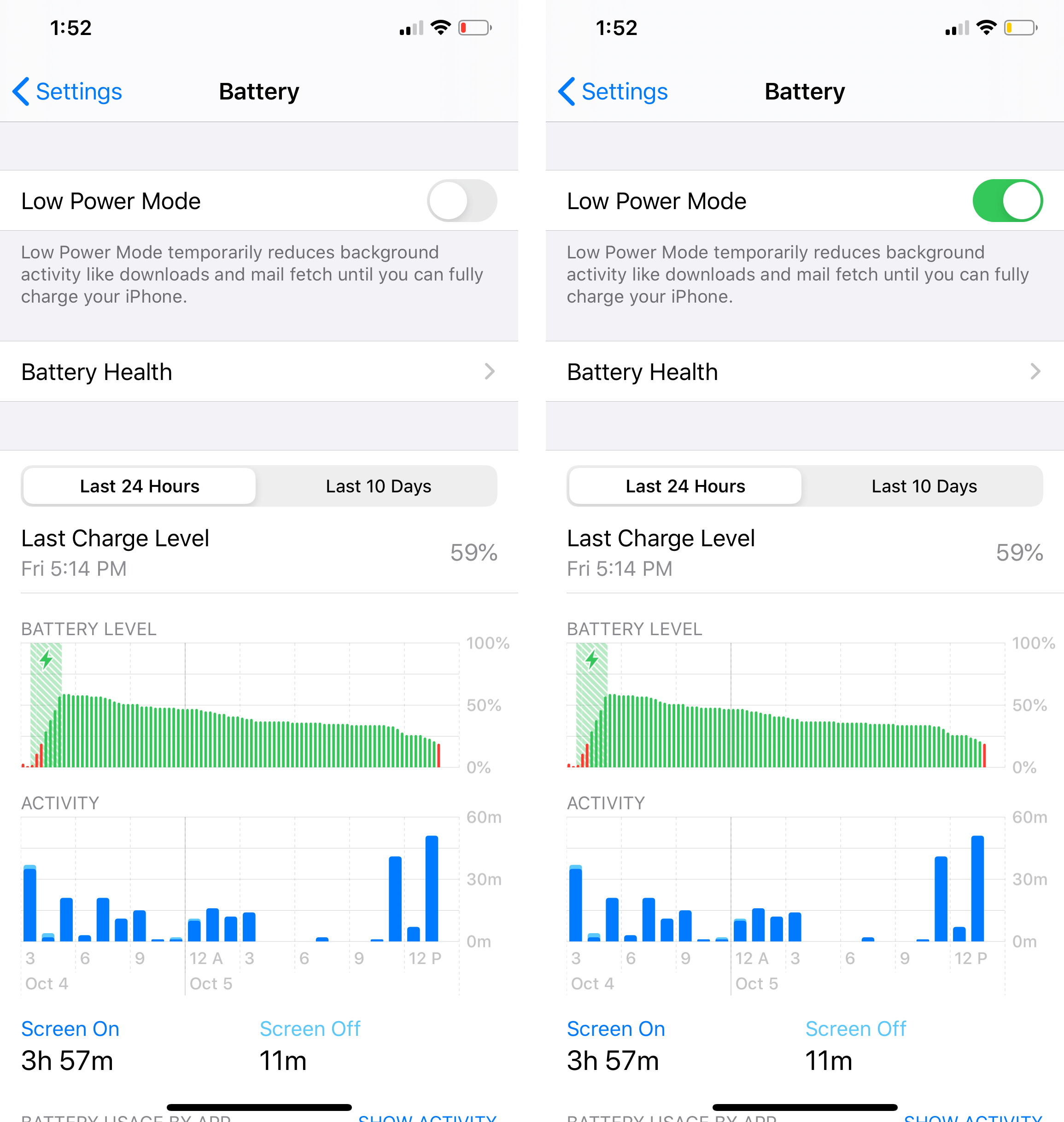
Имейте в виду, что этот параметр снизит производительность iPhone, но поможет ему остыть.
6. Отключите нежелательные фоновые приложения.
Чем больше задач выполняет процессор, тем больше тепла он выделяет. Чтобы разгрузить процессор от задач и тем самым охладить его, необходимо отключить фоновые приложения. Вот как вы можете это сделать:
- Зайдите в приложение «Настройки» и нажмите «Основные».


- Затем нажмите «Обновить фоновое приложение».
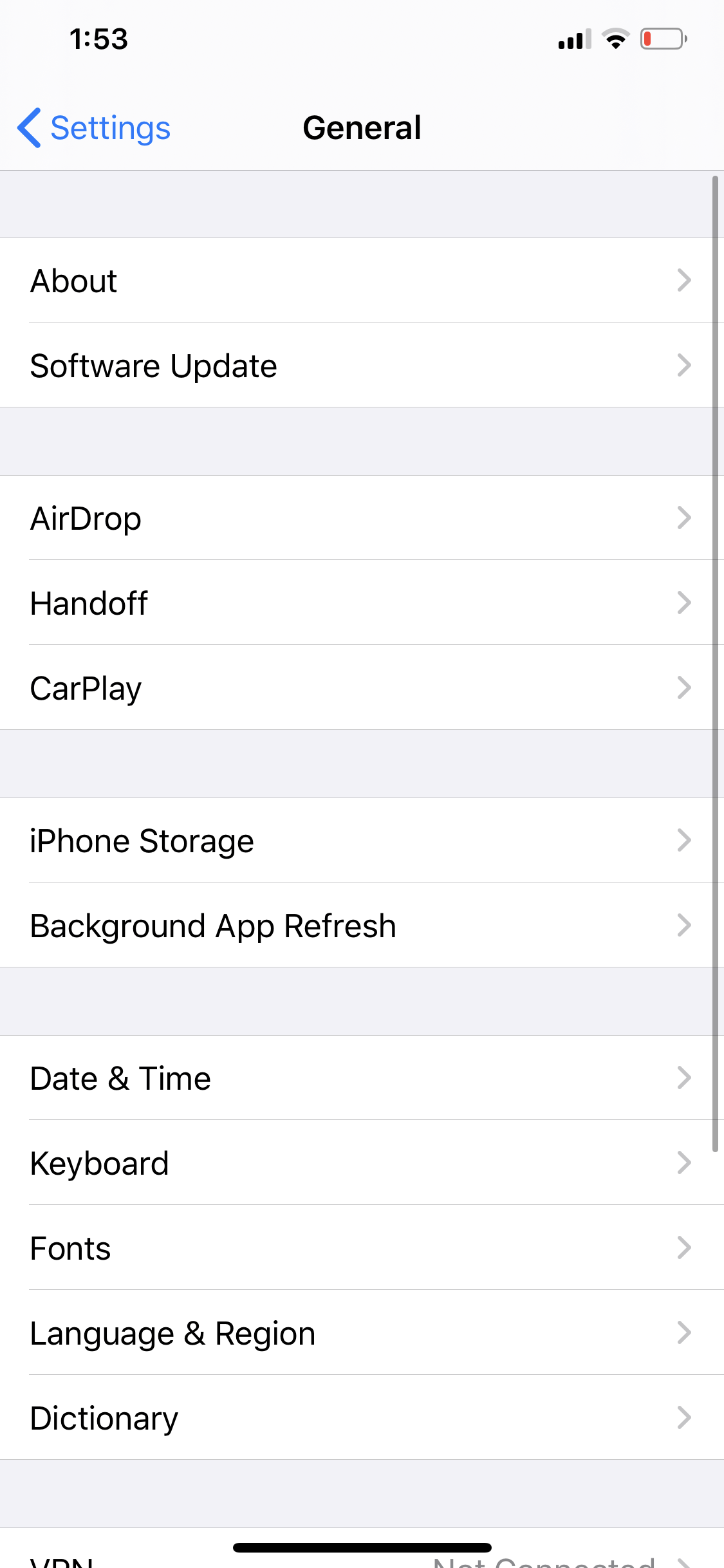
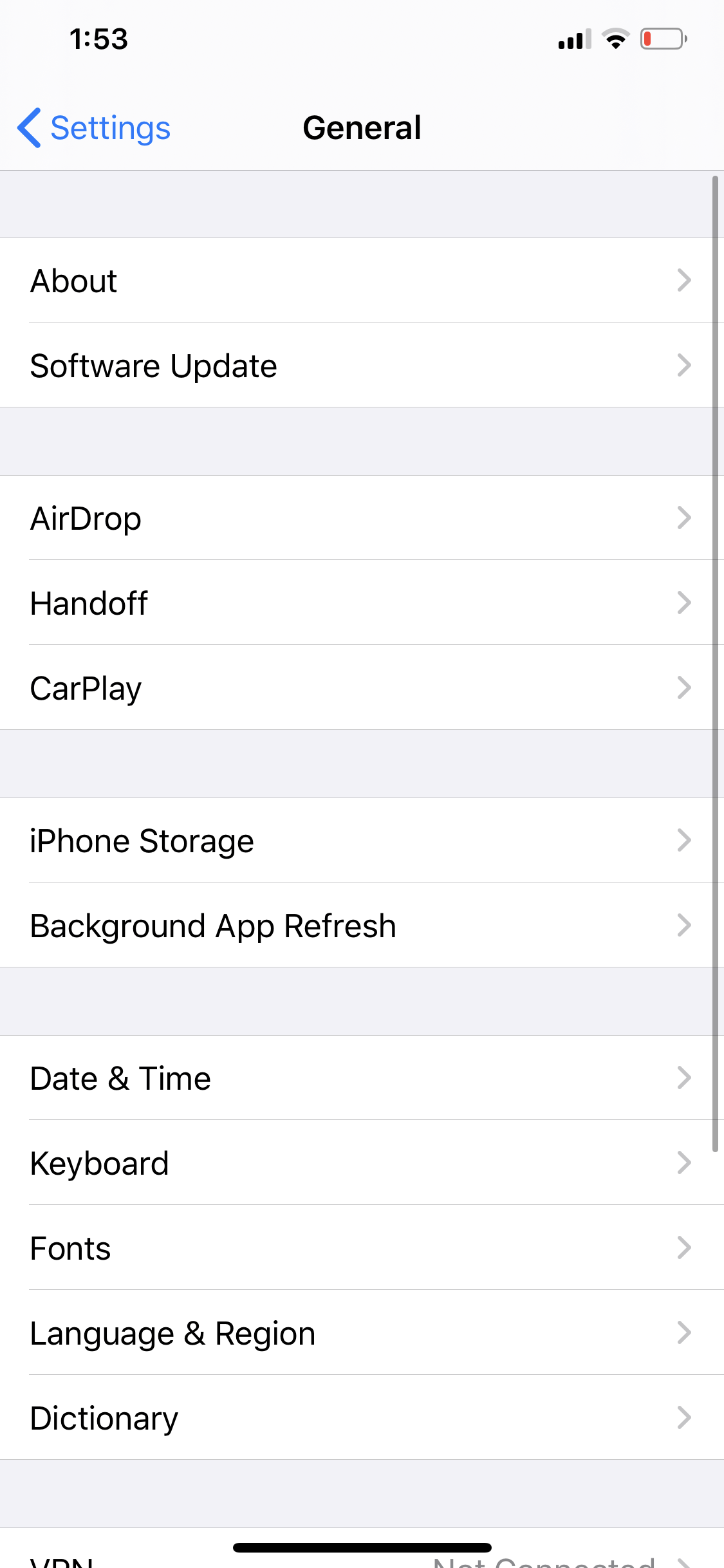
- Наконец, нажмите на опцию «Обновление фонового приложения», а затем включите ее. Вы также можете отключить нежелательные приложения в списке, отключив их (как показано ниже).
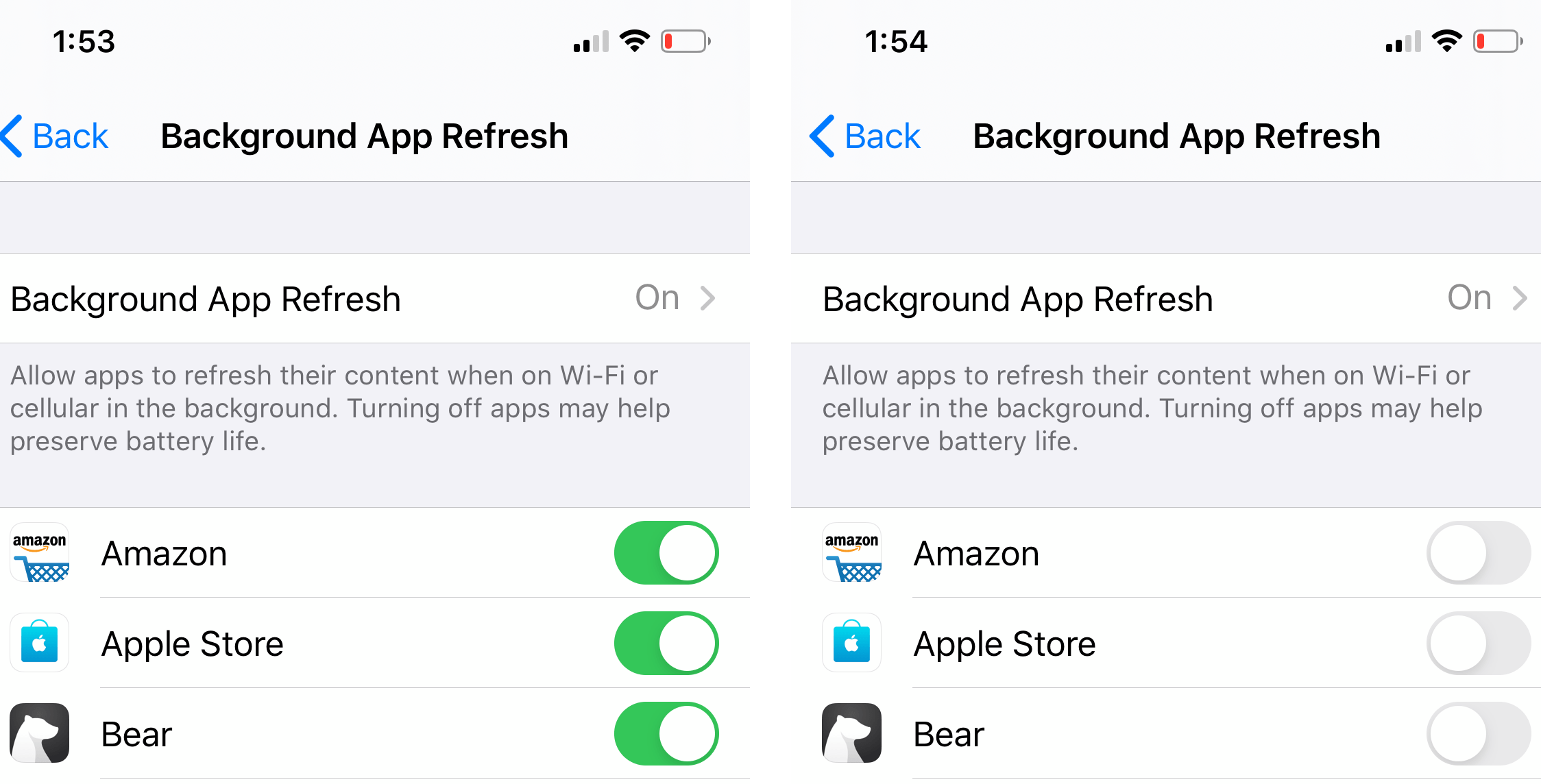
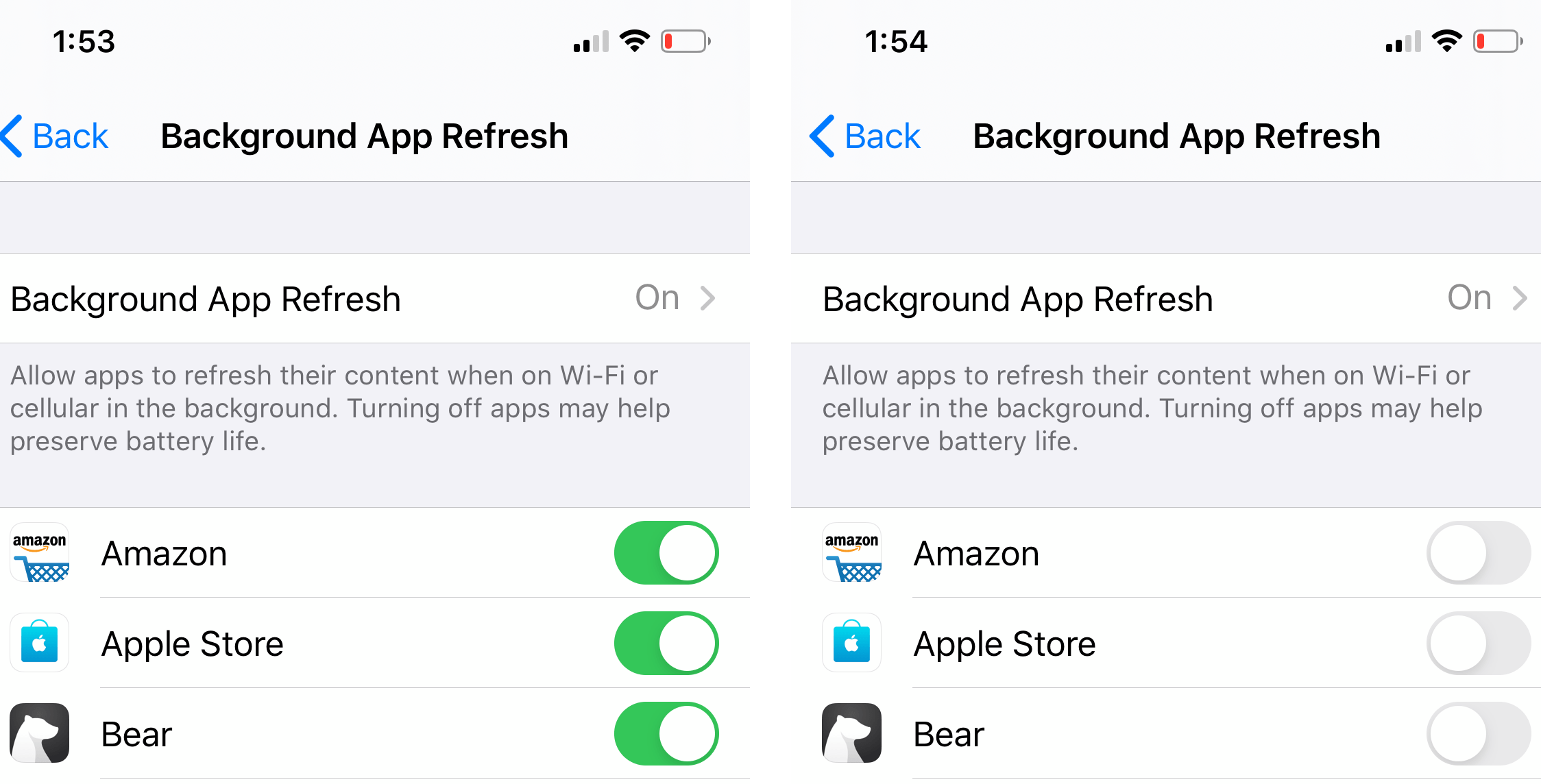
Это должно иметь возможность разгружать фоновые процессы устройства и тем самым охлаждать его. Но если проблема не исчезнет, не волнуйтесь. Следующий набор процедур может помочь.
7. Удалите большие приложения
Большие приложения означают более значительные требования к процессору. Это еще один фактор, способствующий нагреву устройства. Вы можете проверить энергопотребление приложения, чтобы определить, какое из них потребляет большую часть заряда батареи. Чтобы навсегда удалить большие приложения, выполните следующие действия:
- Зайдите в приложение «Настройки» и нажмите «Аккумулятор». На этой странице будут показаны приложения, которые потребляют большую часть энергии вашего iPhone.
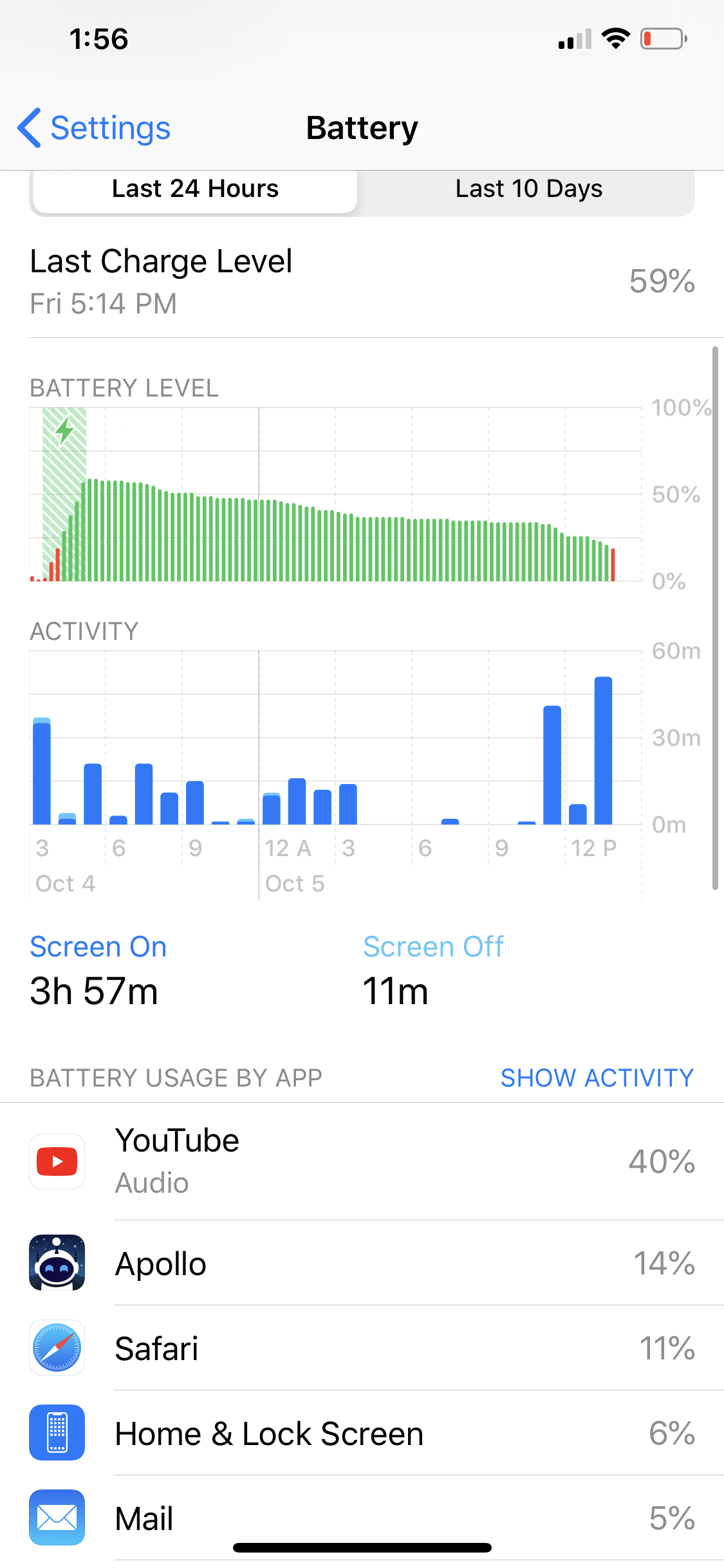
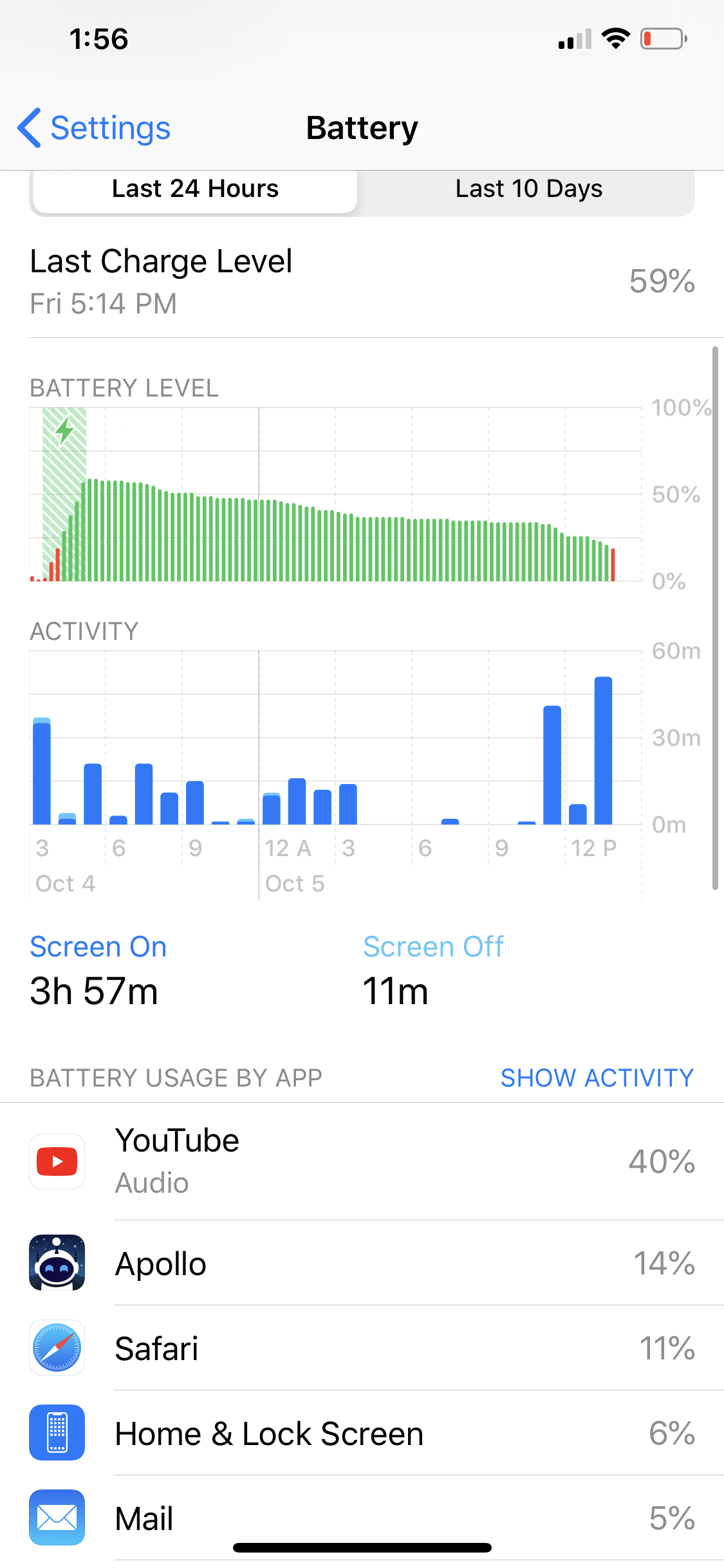
- Зная большие приложения, найдите значок приложения, которое вы хотите удалить, на экране iPhone. Для этого нажмите и удерживайте значок приложения, пока он не начнет покачиваться и в левом верхнем углу значка не появится значок «x».
- Наконец, коснитесь x, затем коснитесь параметра «Удалить», чтобы подтвердить удаление приложения. Вы можете удалить другие большие приложения, повторив шаг 2.
Это может существенно помочь охладить ваше устройство. Но если проблема с перегревом все еще возникает, следующий набор процедур может помочь ее решить. Давай продолжим.
8. Принудительно перезагрузите iPhone 11 Pro.
Любое устройство, которое работало несколько дней, имеет тенденцию перегреваться, включая iPhone 11 Pro. Существует тенденция к тому, что устройство также зависает, поэтому единственный вариант — выключить и снова включить устройство. Ниже приведены шаги, как Apple предлагаетчтобы принудительно перезагрузить iPhone:
- Прежде всего, нажмите и отпустите кнопку увеличения громкости.
- Затем нажмите и отпустите кнопку уменьшения громкости.
- Затем нажмите и удерживайте боковую кнопку. Удерживайте боковую кнопку, пока на экране не появится логотип Apple.
- Как только появится логотип Apple, вы можете отпустить кнопку. Ваш iPhone 11 Pro принудительно перезагрузится. Если это не помогло, повторите шаги с 1 по 4 еще раз в правильном порядке.
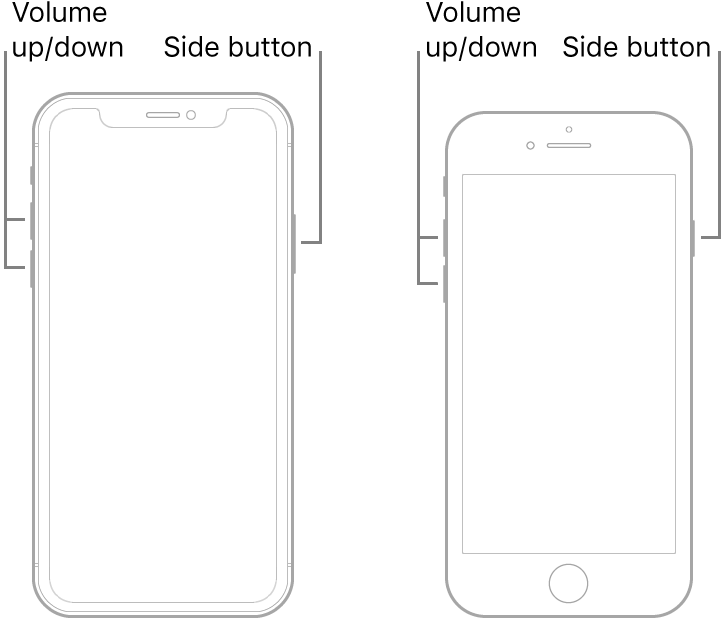
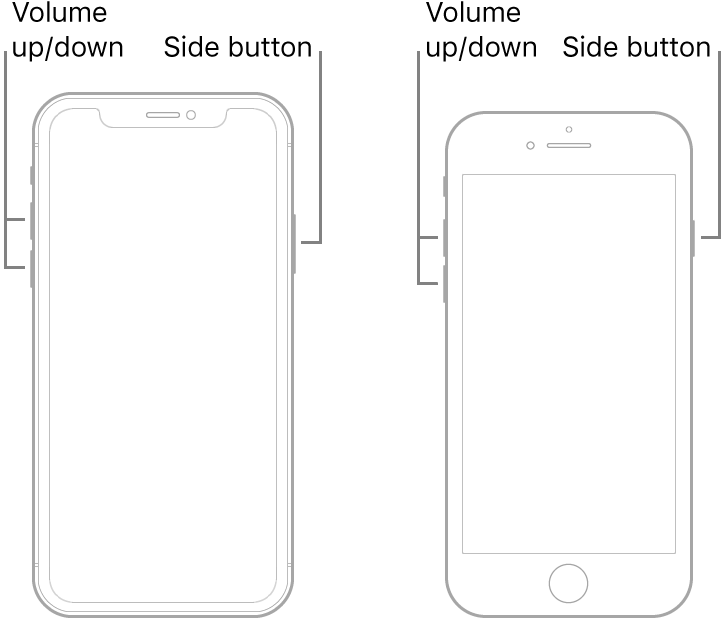
Это должно обеспечить возможность обновления и охлаждения устройства. Но что, если это все равно не решит проблему? В настройках должны быть неотслеживаемые изменения, которые вызывают перегрев iPhone, что приведет вас к последнему методу в этом руководстве.
9. Сбросьте настройки до заводских настроек по умолчанию.
Процедура сброса настроек — это процесс возврата вашего телефона к состоянию, в котором он был при первой покупке. При этом ваш iPhone 11 Pro будет отформатирован, а все данные будут удалены. Это также приведет к удалению неотслеживаемых настроек, которые вызывают перегрев вашего iPhone.
Вот как вы можете это сделать:
- Прежде всего, вам необходимо сделать резервную копию вашего iPhone с помощью iCloud или iTunes. Узнайте больше о том, как сделать резервную копию вашего iPhone здесь. Прежде чем переходить к следующим шагам, убедитесь, что вы завершили резервное копирование.
- Затем зайдите в приложение «Настройки» и нажмите «Основные».
- Теперь выберите и нажмите «Сбросить».
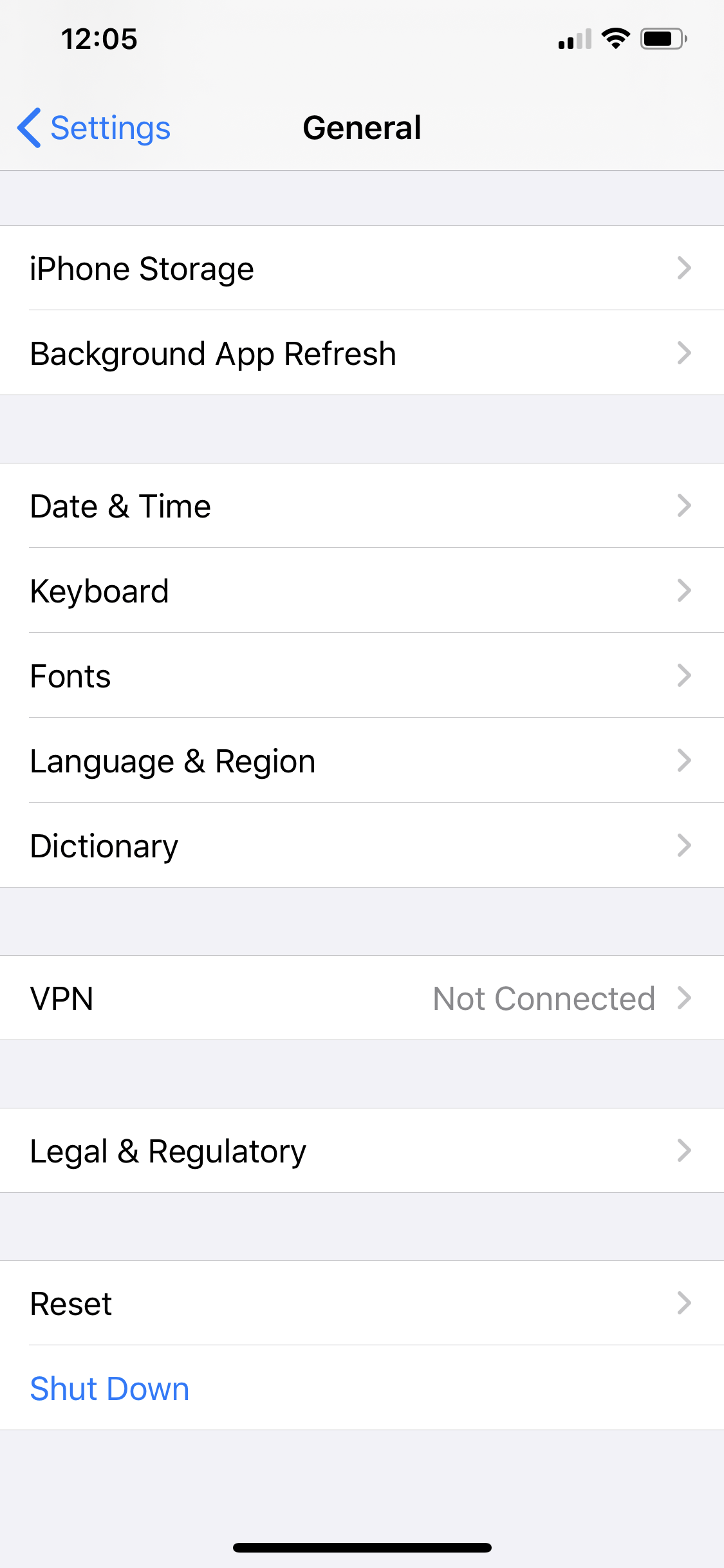
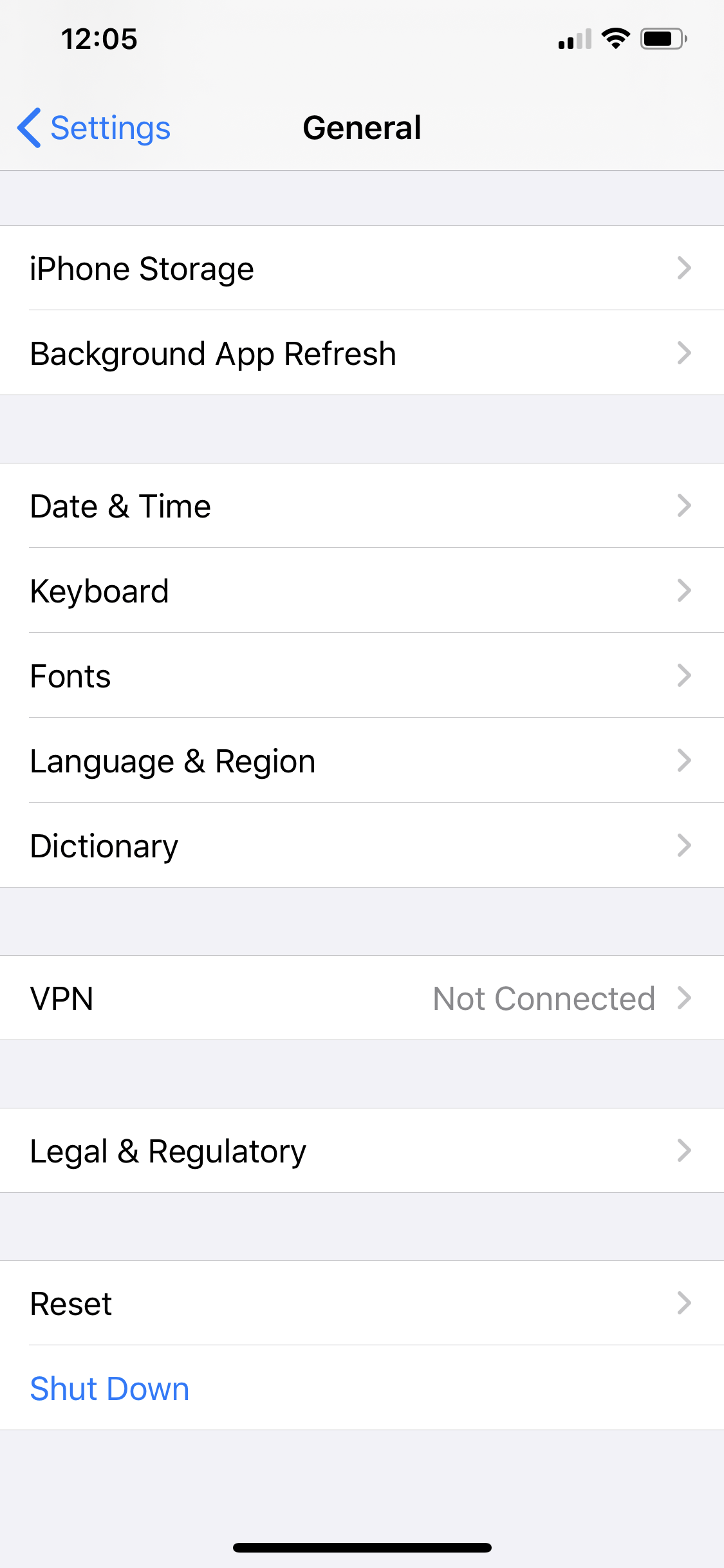
- Затем выберите и нажмите «Стереть все содержимое и настройки». Помните, что если вы превысите это время, все ваши данные на iPhone будут удалены. Обязательно заранее сделайте резервную копию, если не хотите потерять какие-либо данные.
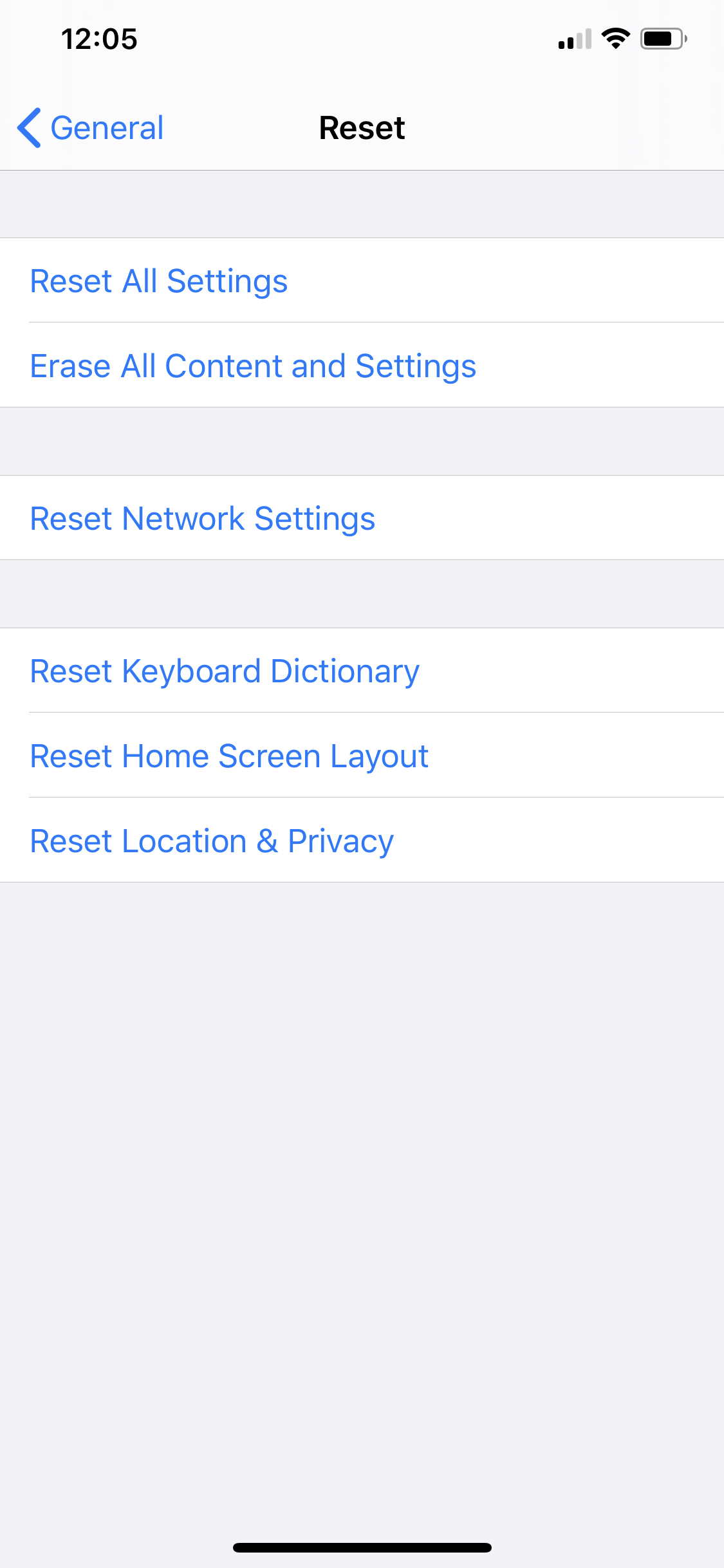
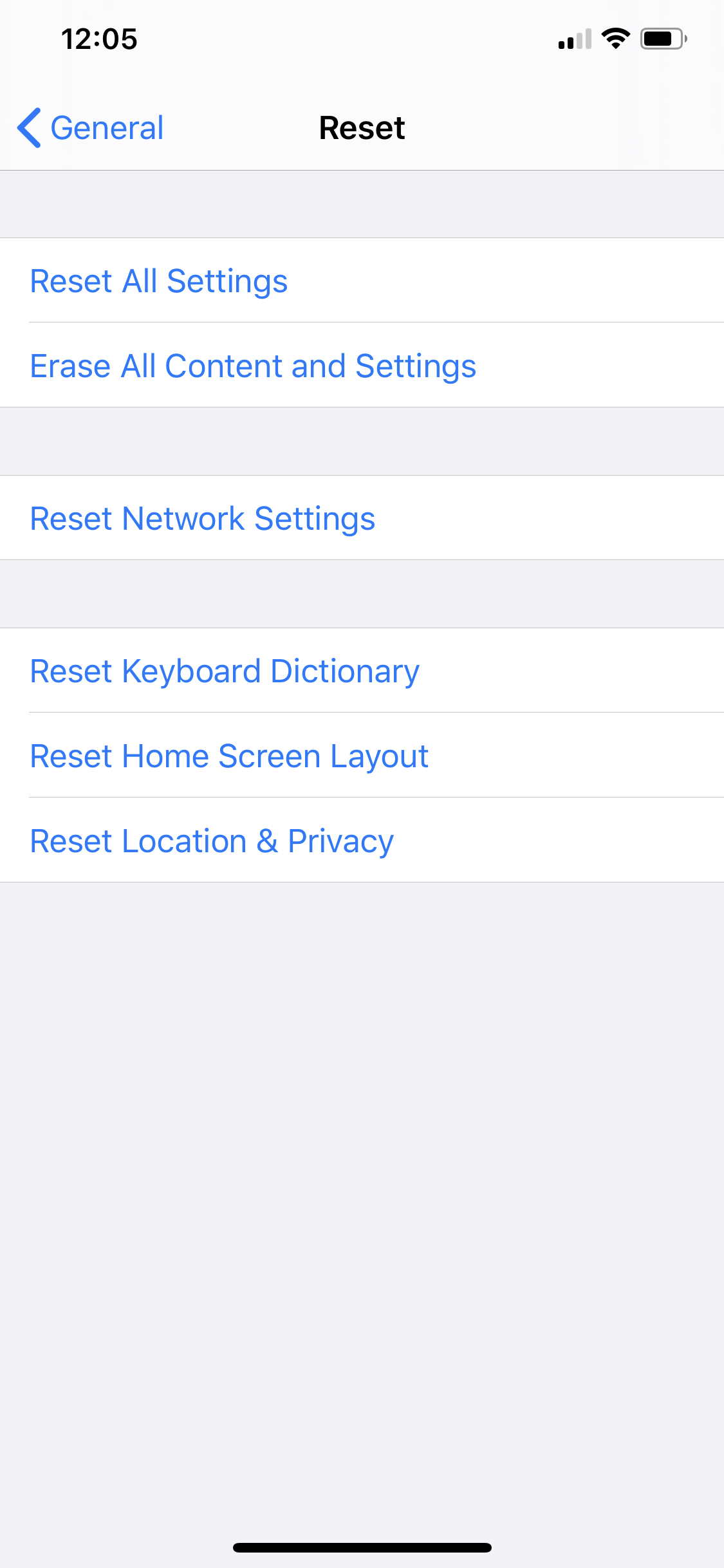
- Вам будет предложено создать резервную копию, а затем стереть устройство или стереть его сразу, выберите «Стереть сейчас». Введите пароль вашего iPhone 11 Pro для подтверждения.
- Затем дождитесь появления логотипа Apple и завершите процесс сброса. После перезагрузки подождите, пока на экране не появится сообщение «Привет». После этого вы можете использовать свой iPhone 11 Pro как новый или восстановить файлы из резервной копии iCloud или iTunes. Вы можете узнать больше о том, как восстановить резервную копию iPhone здесь.
10. Рассмотрите возможность обмена iPhone 11 Pro.
Если вы случайно попробовали все вышеперечисленные методы, обновили свой iPhone 11 Pro до последней версии iOS, но обнаружили, что ваш iPhone 11 Pro все еще перегревается, возможно, вы приобрели неисправное устройство. В таком случае вы можете пойти в ближайший магазин Apple и заменить его, поскольку на вас все еще распространяется гарантия нового покупателя.
Чтобы узнать, находится ли ваш iPhone на гарантии, Вы можете проверить статус гарантии Apple здесь. Они также дают право на приобретение дополнительного покрытия AppleCare. Также вы можете узнать больше о гарантия на оборудование перед покупкой продукции Apple.
Вы также можете пойти в Страница ремонта и обслуживания iPhone для сертифицированного Apple ремонта и понять стоимость каждого ремонта. У вас также есть возможность записаться на прием или заказать услугу в ближайшем магазине, сертифицированном Apple, или у авторизованного поставщика услуг Apple.
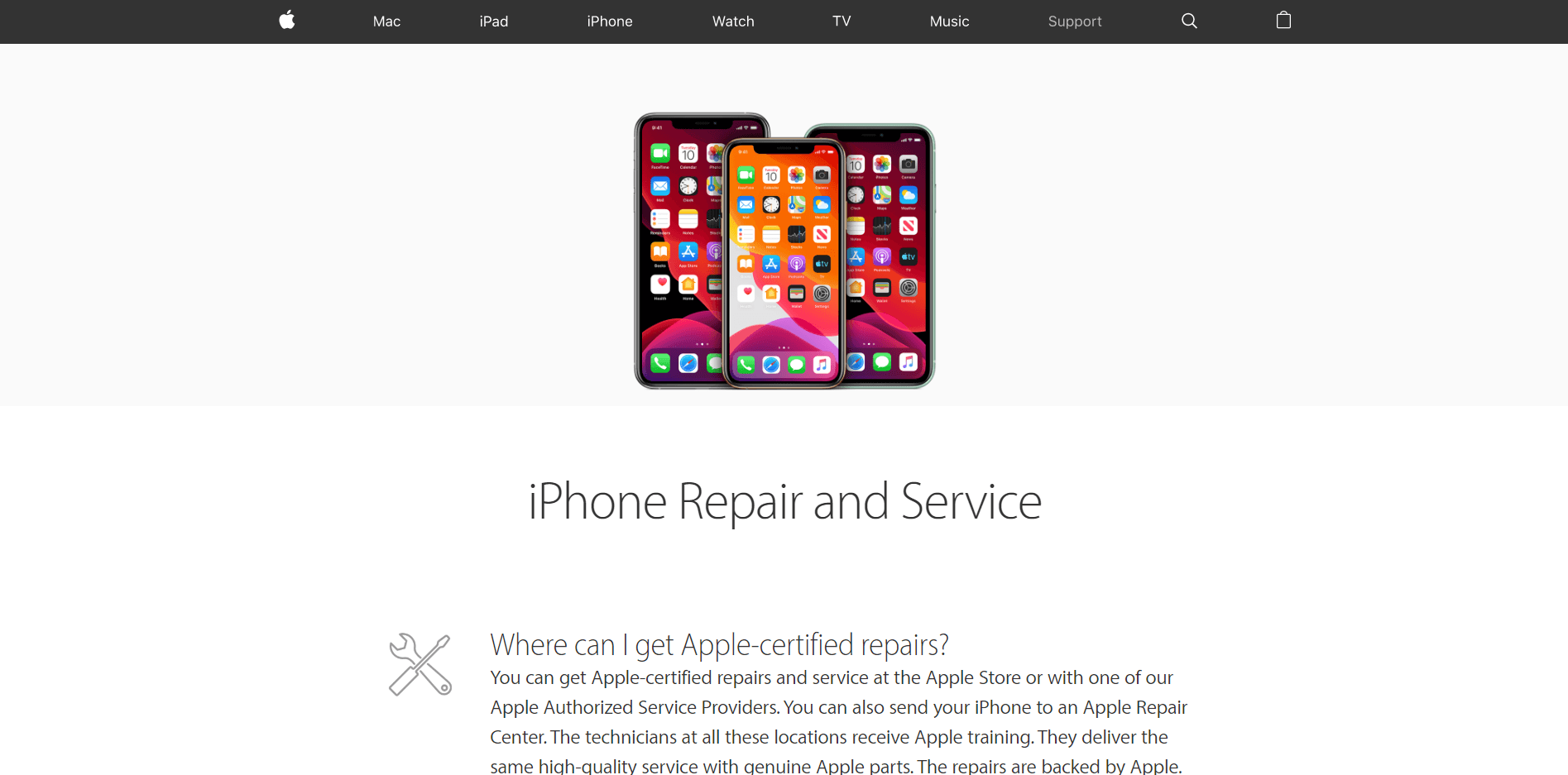
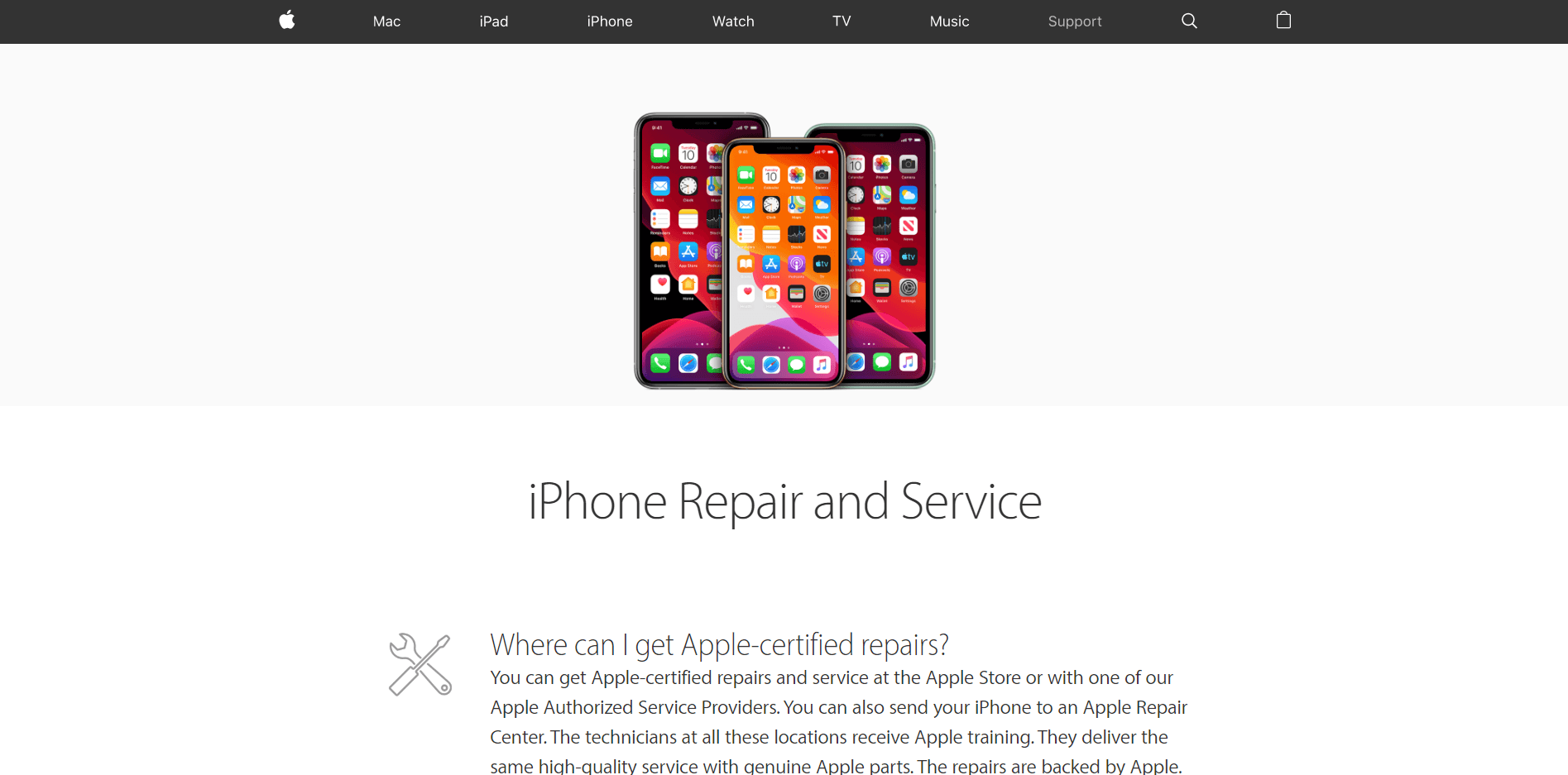
Если ваш iPhone уже находится в ремонтном центре Apple, проверить статус ремонта можно здесь. Все, что вам нужно сделать, это войти в свой Apple ID. Вы сможете узнать, отремонтировано ли ваше устройство и готово ли его забрать.
Ресурсы, представленные выше, должны быть вашим последним средством, если ни один из методов, описанных в этом руководстве, не сработает. Тем не менее, вышеуказанные ресурсы должны вернуть вас в нужное русло и помочь починить ваш iPhone или заменить его на тот, который вы заслуживаете.
Не стесняйтесь просмотреть множество советов и рекомендаций из множества полезных комментариев, опубликованных другими людьми, столкнувшимися с той же проблемой ниже. Сообщите нам ниже, если вы нашли лучший вариант, и мы обновим статью с вашей информацией.





